노트북 업무환경을 획기적으로 개선한다, 레노버 ThinkVision M14
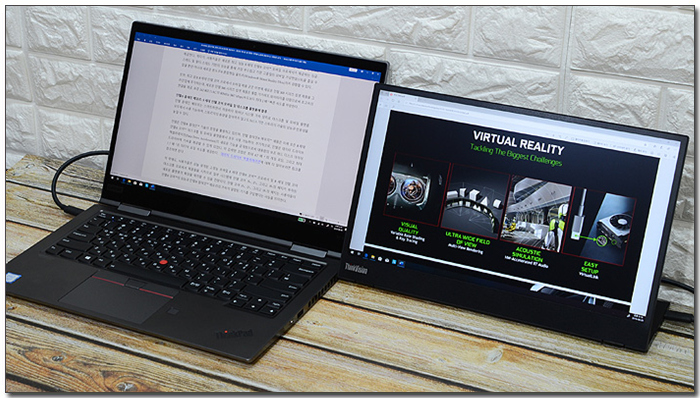
집이나 회사에서 업무 효율성을 높이는데 멀티 모니터 만큼 좋은 것이 없다. 2개나 3개의 모니터에 필요한 창을 띄어두면 직관적으로 내용을 파악할 수 있으며 메일이나 메신져 등을 한쪽창에 띄어두고 실시간으로 확인할 수 있다.
이런 이유로 필자는 예전부터 듀얼 모니터를 사용했으며 최근에는 트리플 모니터를 업무에 활용하고 있는데 싱글 모니터를 활용하는 것 보다 훨씬 빠르게 업무를 처리할 수 있어 아주 만족하고 있다. 이와 같은 이유로 많은 기업에서 듀얼 모니터를 기본 셋팅하고 있는 추세이다.
이번에 리뷰를 진행할 레노버 ThinkVision M14 는 외부에서 노트북의 듀얼 모니터 환경을 만들 수 있는 포터블 모니터로 휴대가 불가능한 일반 모니터와 달리 570g 의 가벼운 무게로 쉽게 들고다닐 수 있다. 또한 PC의 서브 모니터나 스마트폰에서 대화면 영상을 즐기는 용도로 활용할 수 있다.
별도의 전원 공급이 필요한 일부 제품과 달리 C타입 케이블 연결 만으로 작동되는 특징을 가지고 있으며 IPS 패널을 탑재해 시야각 없는 선명한 영상을 즐길 수 있다.
어떤 용도로 사용하는 제품인지 궁금한 유저들이 많으리라 생각한다. 리뷰를 통해 디자인 및 특징을 살펴보고 활용법 등을 확인해 보도록 하자.

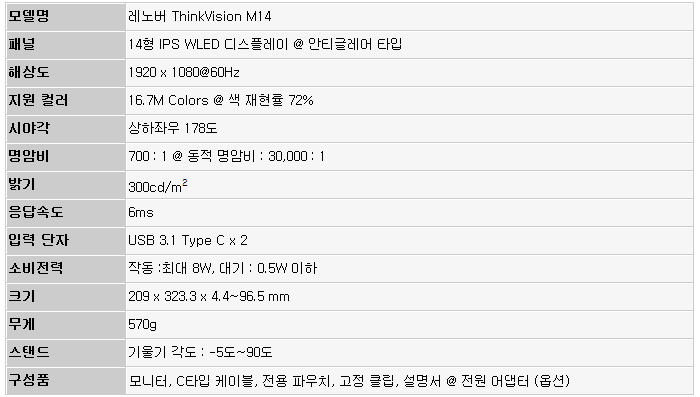
☆ 본제품은 테스트 용 기기로 실제 판매 제품과 스펙의 차이가 있을 수 있습니다.

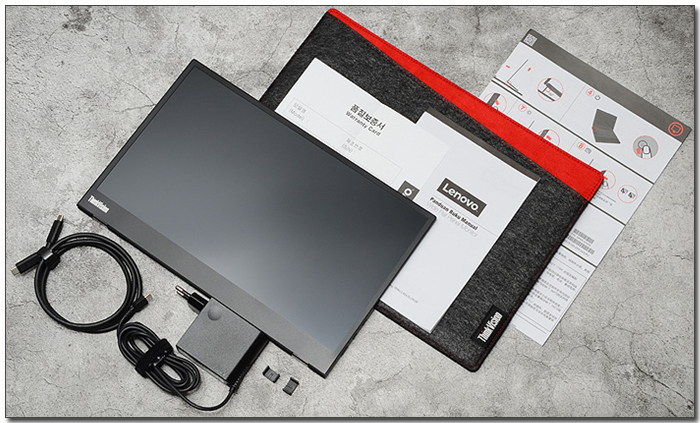
풀JIT 의 모습으로 모니터를 비롯해 설명서와 보증서가 제공되며 C타입 케이블 고정핀이 포함되어 있다. @ 전원 어댑터는 옵션 액세서리로 별도로 구입해야 한다.

209 x 323.3 x 4.4~96.5 mm 의 크기와 570g 의 무게로 쉽게 휴대하며 사용할 수 있다. 제품자제가 대단히 날렵하며 (두께가 4.4mm 에 불과하다.) 슬림 베젤을 적용해 크기를 줄여 노트북과 함께 가볍게 들고 다니며 사용할 수 있으며 전용 파우치가 제공되어 보관도 간편하다.
기기의 디자인은 무척 고급스러운 것을 확인할 수 있다. 씽크패드 노트북을 연상시키는 심플함이 돋보이며 고급제품 답게 마감 완성도가 대단히 뛰어난 것을 확인할 수 있었다. (일부 저가형 휴대용 모니터와 달리 조잡하느 느낌이 전혀 들지 않는다.)

작은 크기와 가벼운 무게로 슬림 노트북과 함께 백팩에 넣고 다니며 외부에서 사용할 수 있으며 (슬림 노트북과 같이 가지고 다녀도 2Kg을 넘지 않는다.) 고급 재질의 전용 파우치가 포함되어 가방에 넣을필요 없이 들고 다니며 어디서나 영상을 즐길 수 있다.


디스플레이의 모습으로 14형 크기에 FHD (1920 x 1080) 해상도 지원으로 높은 디테일을 경험할 수 있다. 특히 도입부에서 말씀드린 것과 같이 IPS 패널을 탑재해 시야각으로 인한 불편없이 선명한 영상을 즐길 수 있으며 300cd/㎡ 의 높은 밝기에 안티글레이 타입을 적용해 외부에서도 난반사로 인한 불편없이 사용할 수 있다.
또한 상단에서 말씀드린 것과 같이 스마트폰 보다 슬림한 4.4mm 의 두께를 지원하는 제품으로 어디서나 편하게 영상을 즐길 수 있으며 슬림 베젤이 적용되어 높은 몰입감을 경험할 수 있다.


기기 좌측면의 모습으로 밝기 조정 버튼과 블루라이트 감소 버튼이 설치되어 있으며 PC나 노트북 연결을 위한 C타입 단자가 제공된다.


기기 우측면의 모습으로 좌측과 같이 C타입 단자가 설치되어 있으며 전원 버튼과 도난 방지를 위한 시큐리티 홀이 설치된 것을 확인할 수 있다. 하나의 단자만을 지원하는 일부 제품과 달리 ThinkVision M14 는 오른손잡이와 왼손잡이 모두 편한 위치에 모니터를 셋팅할 수 있도록 단자를 양쪽에 배치한 것이다.


기기 바닥면의 모습으로 손쉽게 모니터를 세워둘 수 있도록 스탠드가 설치된 것을 확인할 수 있으며 상단 양 측면에는 통풍구가 장착된 것을 확인할 수 있다. 또한 미끄러짐 방지를 위한 고무패드도 부착된 것을 알 수 있다.

별도로 스탠드가 제공되어 번잡스러운 느낌을 주는 일부 제품들과 달리 ThinkVision M14 는 모니터 스탠드가 기본 장착되어 -5도부터 90도 까지 각도를 조절할 수 있다. 또한 중앙에는 높낮이 조절대도 설치되어 사용자의 취향에 따라 각도를 설정해 사용할 수 있다.

기본 제공되는 액세서리의 모습으로 설명서와 보증서가 제공되며 고정클립과 파우치가 제공되는 것도 확인할 수 있다. @ 전원공급 부족을 대비해 45W 전원 어댑터를 별도로 구입해 사용할 수 있다.


깔끔한 디자인과 뛰어난 휴대성이 인상적이었다. 이번에는 지원 기능과 화질을 살펴보고 어떤 용도로 활용할 수 있는 제품인지 확인해 보도록 하자.

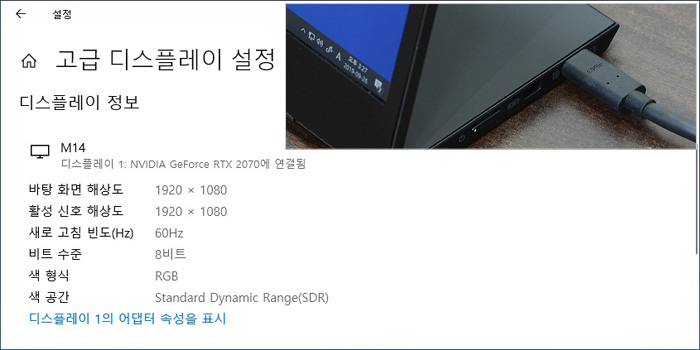
화질 테스트를 위해 모니터를 PC에 설치한 모습으로 일반 모니터와는 확연한 크기차이를 보여주었다. FHD 해상도에 60Hz 주사울을 지원하며 6ms 의 빠른 응답속도를 지원해 일반적인 모니터 용도로 활용하는데 전혀 어려움이 없다.
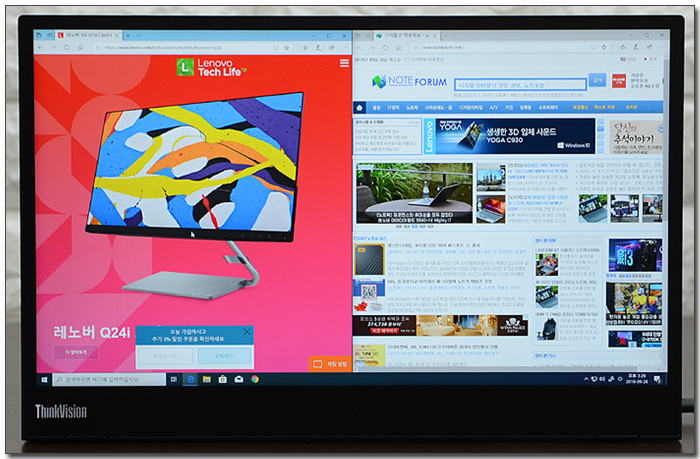
14형 노트북과 같이 2개의 창을 띄어두고 멀티테스킹을 실행하는데 어려움이 없다. 많은 창을 띄어두고 작업을 해야 할 경우 유용하게 활용할 수 있을 것이다.



이 제품은 노트북에서 가장 유용하게 활용할 수 있다. 외부에서 다중창을 사용해야 할 때 싱글 디스플레이 만으로는 답답함을 느낄 수밖에 없는데 이 제품을 활용하면 손쉽게 듀얼 디스플레이 환경을 만들 수 있기 때문이다.
특히 C타입 케이블 연결 만으로도 모니터가 작동되어 전원 공급이 힘든 곳에서도 사용에 어려움이 없다. 테스트에 사용된 레노버 X1 요가 뿐만 아니라 C타입 디스플레이 출력을 지원하는 대부분의 노트북에서 사용할 수 있다.

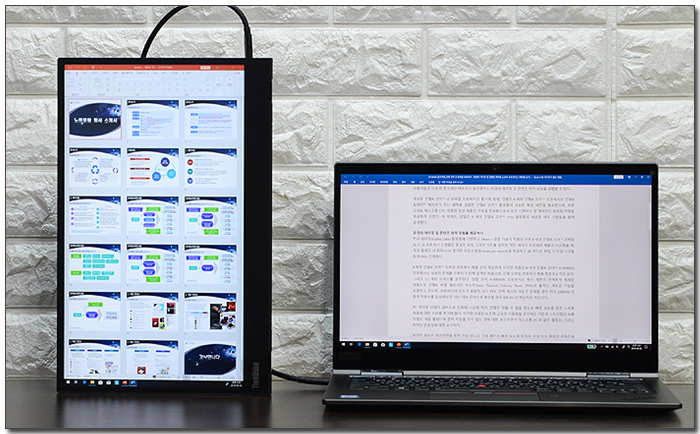
A4용지가 흡사한 크기로 각종 오피스 문서등을 확인하는데 용이한 제품으로 FHD 해상도를 사용할 경우 작업공간이 두배로 늘어나 훨씬 편하게 업무를 진행할 수 있다. 장소에 구애받지 않고 노트북으로 작업을 해야 할 경우 무척 유용하게 활용할 수 있을 것이다.
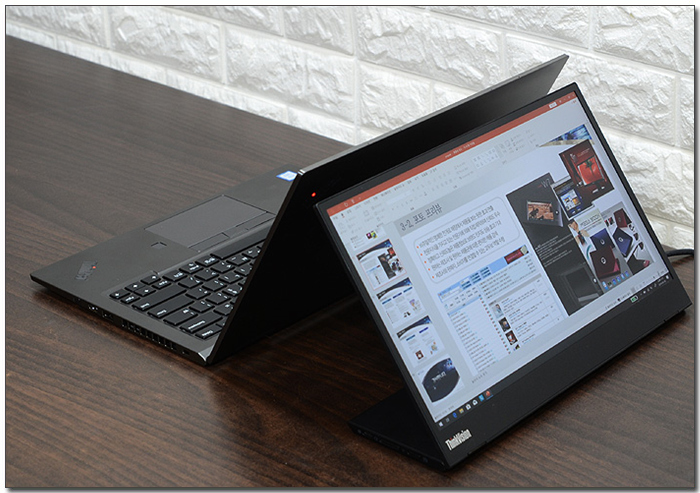
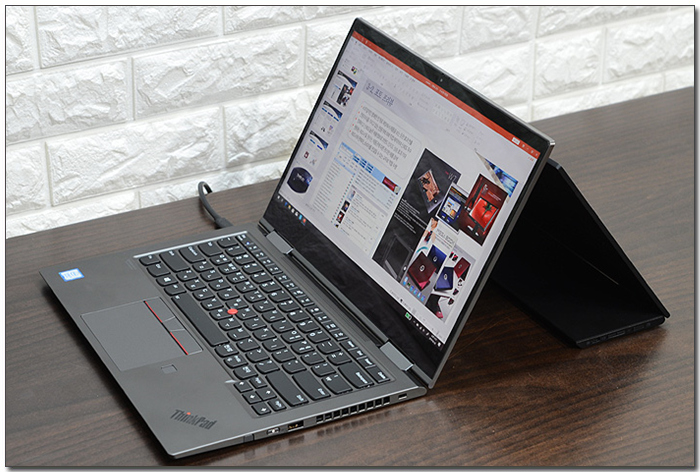
맞은편에 클라이언트가 앉아있거나 원형 테이블에 많은 사람이 앉아있을 경우 화면 복제로 설정하고 사진과 같이 기기를 셋팅하면 모든 사람이 편하게 화면을 볼수 있다. 미팅이나 프리젠테이션이 많은 직장인이나 토론 및 발표가 필요한 대학생이 특히 유용하게 활용할 수 있을 것이다.
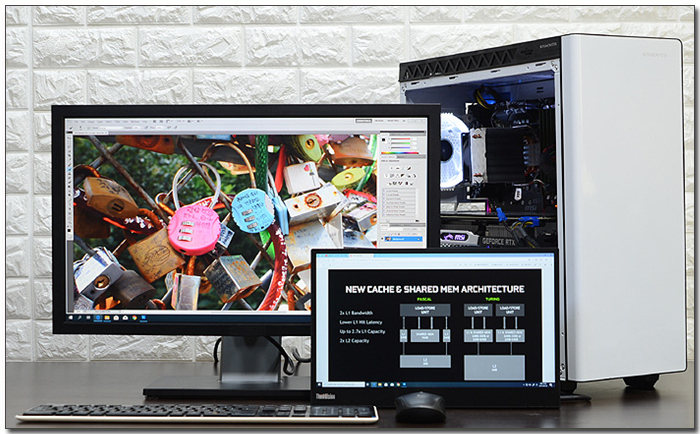

노트북 뿐만 아니라 데스크탑PC 에서도 서브 모니터로 활용할 수 있다. 특히 최신 그래픽카드는 C타입 단자를 기본 제공하는 추세이기 때문에 기본 제공되는 케이블 연결 만으로 모니터를 사용할 수 있다. (RTX 2060 이상의 모델에는 C타입이 지원되고 있다.)
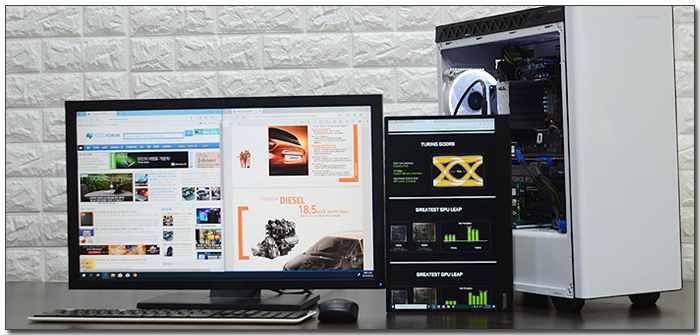
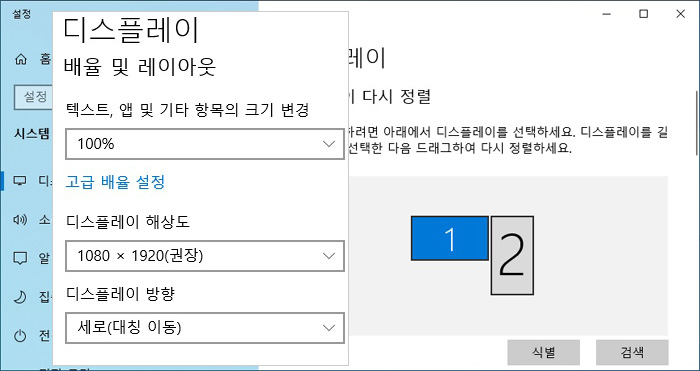
스탠드 일체형 모델로 가로모드 뿐만 아니라 세로모드 사용도 대단히 간편하다. 사진과 같이 모니터를 세워주고 디스플레이 메뉴에서 방향을 세로나 세로 (대칭이동) 으로 설정해 주기만 하면 된다. (회사에서 세로모드를 적용해 문서나 메일확인 전용 모니터로 사용하는 것을 추천한다.)


이 제품은 디스플레이 출력 기능을 지원하는 스마트폰과 직접 연결해 사용할 수 있다. 상단의 사진은 삼성 갤럭시 9 과 C타입 케이블로 연결한 모습으로 별도의 전원공급 없이도 원할하게 작동하는 것을 확인할 수 있었다. 저장된 동영상이나 유튜브를 대화면으로 즐기고 싶은 유저들에게도 추천한다.

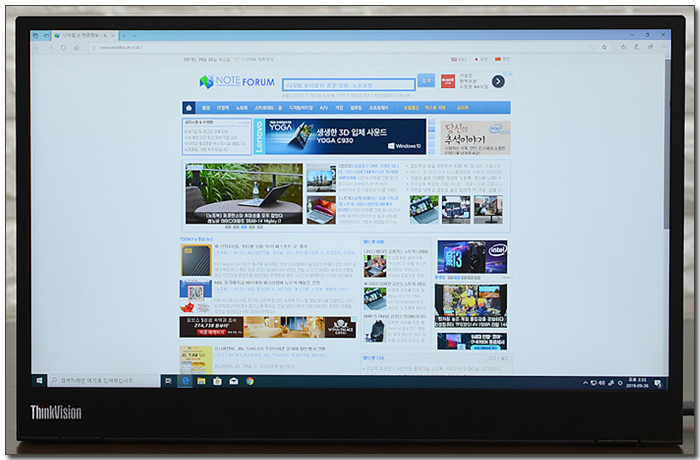
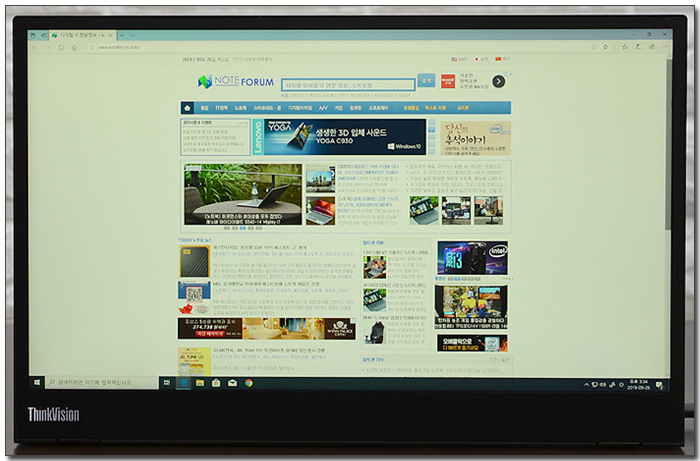
이 제품은 눈건강을 위해 블루라이트 감소 기능을 지원한다. 상단의 사진은 일반 모드와 블루라이트 감소 모드를 비교한 모습으로 전체적으로 블루 컬러가 확연히 줄어드는 것을 확인할 수 있다. (장시간 웹서핑을 하거나 문서 등을 확인할 경우 유용하게 활용할 수 있을 것이다.)
@ 전용 버튼이 설치되어 빠르게 적용할 수 있다.
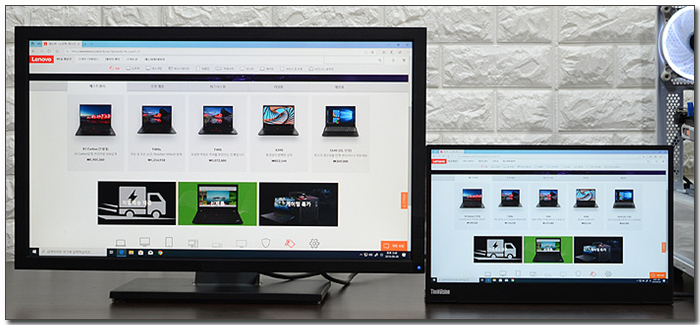

화면이 깜빡이는 플리커 현상으로 인해 장시간 PC를 사용하다보면 눈에 피로가 쌓이게 된다. 이 제품은 깜빡임으로 인한 눈의 피로를 줄이기 위해 플리커 프리 기술을 지원한다.
눈으로는 플리커 현상을 확인할 수 없지만 스마트폰을 사용하면 플리커 여부 확인이 가능하다. (전문가 모드로 설정하고 셔터스피드 1/300 이상으로 셋팅해주면 된다.) 테스트용 모니터는 플리커 현상이 발생하는데 반해 레노버 ThinkVision M14 에서는 깜빡임이 발생하지 않았다. (동영상을 통해 자세히 확인하기 바란다.)

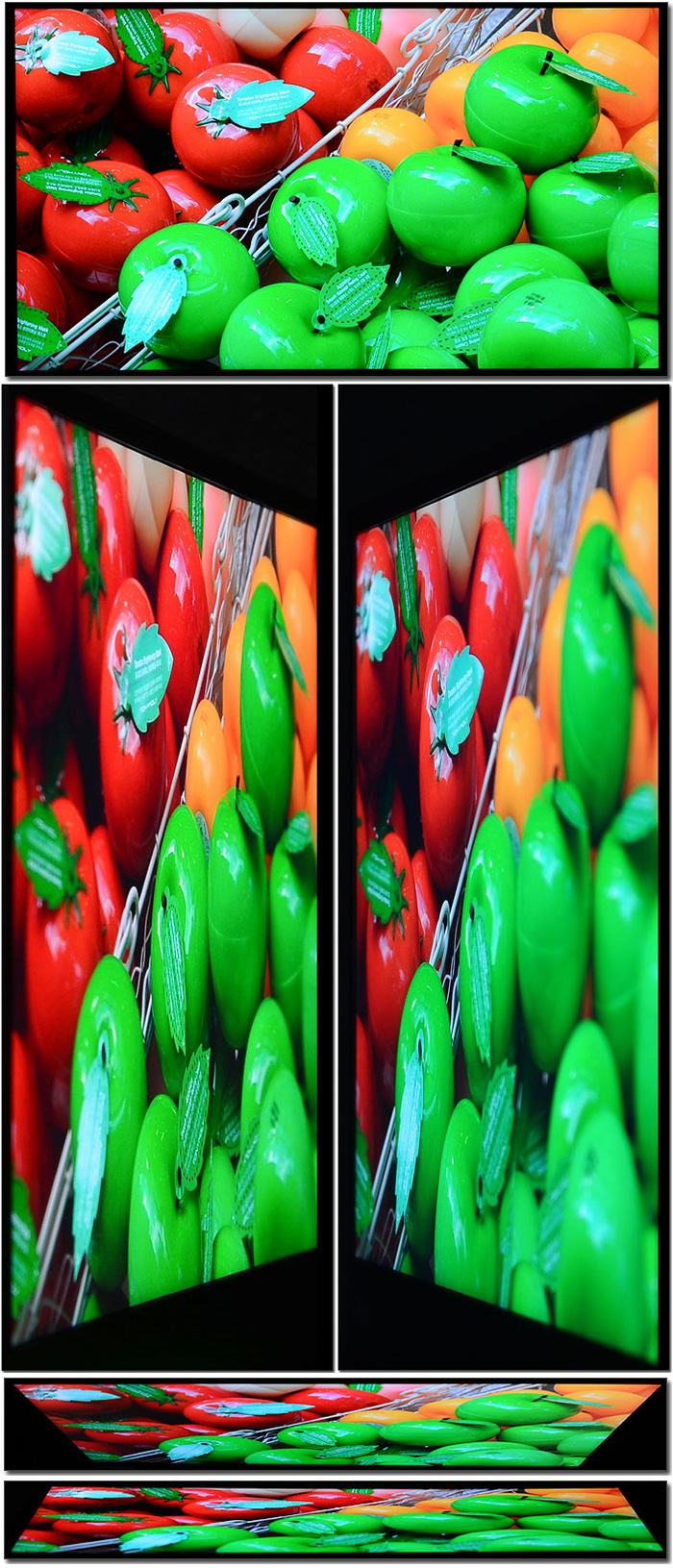
상단의 사진은 시야각 테스트를 진행하고 있는 모습으로 IPS 패널을 탑재한 모델답게 극단적인 각도에서도 시야각으로 인한 채도저하나 반전 등은 발생하지 않았으며 선명한 영상을 보여주었다.

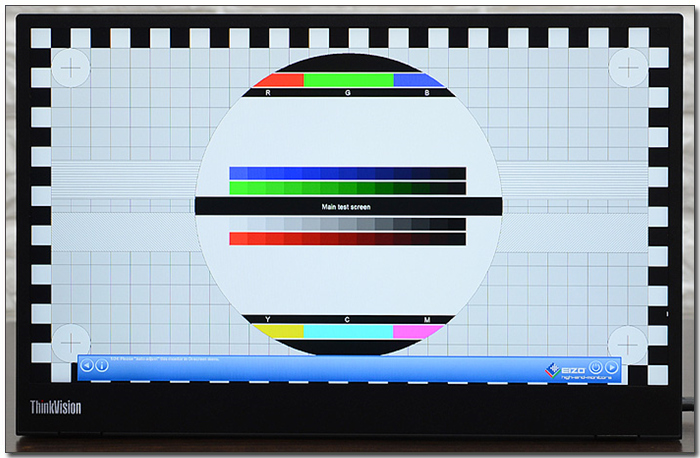

화질 테스트를 진행하고 있는 모습으로 IPS 특유의 진한 색감이 인상적이었다. 화면 크기가 작아 PC용 일반 모니터 대비 답답하기는 했지만 화질에서는 전혀 부족함이 느껴지지 않았다.
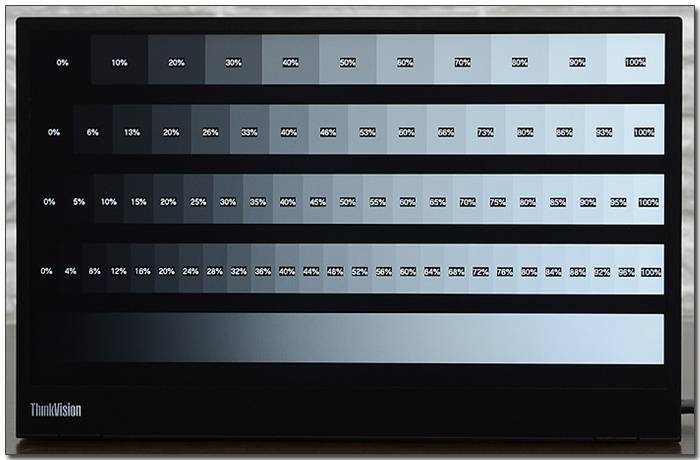
그레이스케일 차트 구분테스트를 진행하고 있는 모습으로 700:1 의 명암비를 지원하지만 구분하는데 어려움은 없었다.


원본 JPG 파일을 재생하고 있는 모습으로 IPS 특유의 진한 발색이 인상적이었으며 밝고 화사한 영상을 즐길 수 있었다. 특히 버튼으로 밝기 조정도 가능해 실시간으로 최적의 영상을 만들 수 있었다. (물빠진 색감을 보여주는 일부 휴대용 모니터와는 완전히 다른 모습이다.)


상단의 사진은 4K 영상을 재생하고 있는 모습으로 슬림 베젤을 적용해 높은 몰입감을 경험할 수 있었다. 14형이 일반 모니터 보다는 작지만 노트북과 동일한 크기를 가지고 있어 답답한 느낌은 들지 않았다. PC나 노트북과 연결해 동영상 감상용으로 활용하는 것도 추천하고 싶다.



외부에서도 멀티 디스플레이를 사용하고 싶은 유저들에게는 더할나위 없는 모델이라 할 수 있다. 휴대성과 편의성, 화질을 모두 만족시키는 모델로 연결이 번잡하거나 화질이 떨어지는 일부 제품과는 확연히 비교되는 높은 완성도를 보여주었다.
레노버 ThinkVision M14는 휴대성 높이기 위해 신경쓴 흔적이 여기저기서 느껴지는 모델이다. 두께를 4.4mm로 최소화 했을 뿐만 아니라 스탠드가 기본 설치되어 어디서나 쉽게 세워두고 사용할 수 있다. 또한 무게도 570g 에 불과하고 전용 파우치 까지 지원되어 부담없이 들고다니며 사용할 수 있다.
쉽게 연결해 사용할 수 있는 것도 큰 장점이라 말씀드릴 수 있다. 일부 제품의 경우 전원 어댑터를 연결하거나 USB 단자를 추가로 연결해 전원을 공급해야 하는데 반해 이 제품은 C타입 케이블 하나로 전원과 영상전송이 가능해 케이블 연결이 무척 심플하다. 특히 전원 공급이 힘든 외에서 편하게 듀얼 디스플레이 환경을 만들 수 있다.
뛰어난 화질도 무척 만족스러웠다. 고급형 노트북과 비교해도 손색없는 선명한 색감을 보여주었으며 높은 밝기로 화사한 영상을 즐길 수 있었다. 단순히 정보만 표시해 주는 서브형 모니터를 넘어 시각적 만족감을 높여주는 모델이라 할 수 있다. (현재 가지고 있는 휴대용 모니터와 화질차가 확연하다.)
두 개의 입력단자를 지원해 모니터 설치 위치에 제약이 없는것도 매력적이며 블루라이트 감소와 플리커프리, 안티글레어 타입등 눈건강을 고려한 기능이 제공되는 것도 만족스라운 부분이다.
노트북의 업무 효율성을 높이고 싶거나 스마트폰 영상을 대화면으로 즐기고 싶은 유저, 데스크탑PC의 서브 모니터가 필요한 유저들에게 추천하고 싶다. 뛰어난 화질과 휴대성으로 큰 만족감을 경험할 수 있을 것이다.
김원영 기자
Who's 노트포럼

디지털 모바일 IT 전문 정보지, 노트포럼
-
Read More

가격부담 줄인 4K IPS 모니터, 크로스오버 27UR3 UHD 리얼 4K HDR
높은 가격대로 인해 쉽게 구입하기 힘들었던 게이밍 모니터와 4K 모니터의 가격이 저렴해 지면서 모니터 업그레이드 붐이 일고있다. 특히 화질에 특화된 4K 모니터의 경우 50만원 이상의 고가에 판매되던 예전과 달리 30만원 미만 제품들도 출시되어 쉽게 ... -
Read More

아이스레이크로 더 강력해진 컨버터블 노트북, DELL XPS 13 7390 2In1 D104X7390003KR
노트북에서 사용되는 저전력 프로세서의 업그레이드 주기가 점점 짧아지고 있다. 특히 저전력 프로세서 시장을 이끌고 있는 인텔은 지속적으로 새로운 프로세서를 발표하며 노트북 발전을 선도하고 있다. 특히 이번에 발표된 10세대 인텔코어 프로세서는 ... -
Read More

게이밍도 OK! 27형 가성비 모니터, 크로스오버 크로너스 F2775 FHD HDR 평면
게임을 즐기는 유저나 디자이너와 같은 전문작업자는 모니터 선택에 신중해야 한다. 게임의 경우 높은 주사율과 빠른 응답속도가 필수적이며 패널 종류나 색감에 따라 결과가 달라질 수 있어 디자이너는 정확한 컬러를 구현하는 모델을 선택해야 한다. 그... -
Read More

비즈니스에 최적화된 4K 컨버터블 노트북, 레노버 씽크패드 X1 YOGA 4세대
노트북을 사무실과 같이 고정된 장소에서만 사용한다면 휴대성을 우선적으로 고려할 필요가 없다. 회의실 등에서 사용한다고 해도 이동거리가 짧기 때문에 무거운 노트북을 사용해도 불편이 없다. 휴대성 보다는 화면크기나 퍼포먼스를 먼저 고려하는 것이 ... -
Read More

럭셔리한 디자인과 강력한 성능의 조화, HP 스펙터 X360 15-df1019TX 컨버터블 노트북
높은 성능의 게이밍 노트북과 뛰어난 휴대성을 보여주는 슬림 노트북의 장점을 조합한 크리에이터 노트북이 최근 큰 인기를 끌고 있다. 게이밍 노트북과 같은 고성능 모바일 프로세서에 외장 그래픽을 탑재해 성능을 높였으며 게이밍 노트북 대비 가벼운 무... -
Read More

가볍게 휴대하는 4K 크리에이터 노트북, DELL 인스피론 15 7590 D001I759005KR
게이밍 노트북의 대중화로 고성능 노트북을 큰 비용부담 없이 구입할 수 있게 되었다. 특히 노트북 전용 부품의 성능이 비약적으로 향상되고 쿨링 시스템이 발전해 데스크탑 PC에서나 실행하던 고성능 게임이나 전문가용 S/W를 노트북으로 실행하는 유저들... -
Read More

가격은 낮추고 성능은 높인 120Hz 게이밍 노트북, MSI GL65 9SD
9세대 인텔코어 프로세서와 엔비디아의 RTX 시리즈, GTX 16 시리즈가 출시되며 높은 성능을 필요로 하는 3D 게임도 노트북에서 부드럽게 즐길 수 있게 되었다. 특히 옵션 조정이 필수적인 배틀그라운드 와 같은 게임을 풀옵션에서도 즐길 수 있다. 최신 ... -
Read More

크리에이터와 게이머를 위한 고성능 노트북, ASUS 비보북 X571GT-BN241T
3D 게임을 즐기는 게이머나 영상편집 등의 전문 작업을 하는 유저들은 노트북을 선택할 때 성능을 가장먼저 고려해야 한다. 저전력 프로세서 기반의 슬림 노트북은 높은 성능을 기대하기 힘들기 때문에 대부분의 유저들이 9세대 인텔코어 모바일 프로세서 ... -
Read More

노트북 업무환경을 획기적으로 개선한다, 레노버 ThinkVision M14
집이나 회사에서 업무 효율성을 높이는데 멀티 모니터 만큼 좋은 것이 없다. 2개나 3개의 모니터에 필요한 창을 띄어두면 직관적으로 내용을 파악할 수 있으며 메일이나 메신져 등을 한쪽창에 띄어두고 실시간으로 확인할 수 있다. 이런 이유로 필자는 예... -
Read More

다이나믹한 성능 구현하는 17형 WQHD 노트북, LG 울트라PC 17UD790-GX76K
대화면 디스플레이를 원하는 유저들의 니즈를 반영하듯 대부분의 노트북 제조사들이 15.6형 이상의 화면으로 구성된 제품들을 꾸준히 선보이고 있다. 특히 대화면을 필요로 하면서도 휴대성 까지 만족시키기 위해 두께와 무게를 줄이고 있다. LG 전자는 ... -
Read More

한차원 높은 게임 몰입감을 경험하다, 한성컴퓨터 TFG32Q14V 1500R 리얼 144 게이밍
유저들의 선호 해상도와 모니터 크기가 변화하고 있다. 20형대의 크기에 FHD 해상도 제품을 만족하며 사용했던 예전과 달리 최근에는 30형대의 크기에 WQHD 해상도를 지원하는 제품들의 판매량이 늘어나고 있다. 대화면 고해상도 모니터의 대중화 앞당긴 ... -
Read More

퍼포먼스와 휴대성을 모두 잡았다, 레노버 아이디어패드 S540-14 Mighty i7
업그레이드가 용이한 데스크탑PC와 달리 노트북은 업그레이드가 제한적이다. 메모리나 SSD 등의 용량 추가 정도만 가능하기 때문에 어떤 용도로 노트북을 활용할 것인지 정확히 파악하고 구입해야 한다. 인터넷이나 문서 작업 위주라면 i3 프로세서 만으...



 크리에이터와 게이머를 위한 고성능 노트북, ASUS 비보북 X571GT-...
크리에이터와 게이머를 위한 고성능 노트북, ASUS 비보북 X571GT-...
 다이나믹한 성능 구현하는 17형 WQHD 노트북, LG 울트라PC 17UD79...
다이나믹한 성능 구현하는 17형 WQHD 노트북, LG 울트라PC 17UD79...











